WinXP系统怎么更改个性化的OEM信息?XP系统制作个性化OEM信息的方法
近来,有些用户反映自己的WinXP电脑的系统是GHOST版本的,所以在安装完后点击电脑属性看到OEM是属于别人的信息,那么,我们该如何制作属于自己的OEM呢?接下来,小编就向大家分享XP系统下制作个性化OEM信息的方法。
具体方法如下:
1、首先制作一个.ini格式的文件,新建记事本复制下面代码到记事本内。
[Version]
Microsoft Windows Whistler Edition
WinVer=5.01
[General]
Manufacturer=“这里可以填写自己喜欢的标识语”

2、然后将记事本另存为“.ini”格式,并命名为oeminfo.ini。
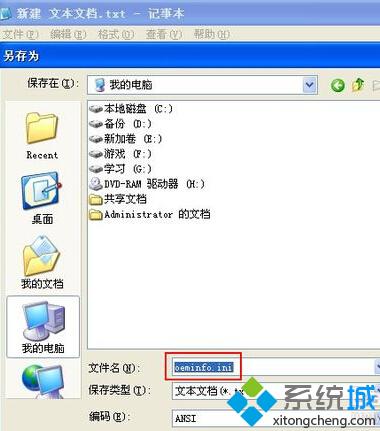
3、然后准备一张小于160×120像素的Bmp格式图片,图片命名为oemlogo.bmp。
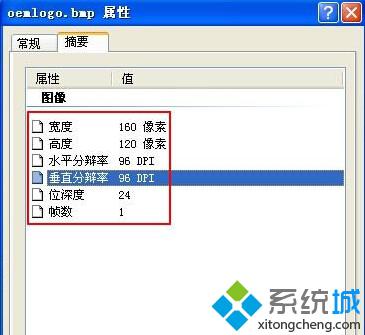
4、东西都准备齐了,接下来把“oeminfo.ini”和“oemlogo.bmp”用WinRAR压缩成“OEM.exe”并勾选“创建自解压格式压缩文件”。
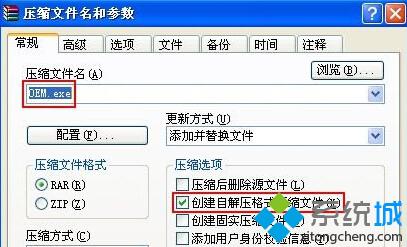
5、接着选择“高级”选项卡,点击“自解压选项”按钮。

6、在弹出窗口的“解压路径”下输入“C:\WINDOWS\system32”,点击“确认”按钮。
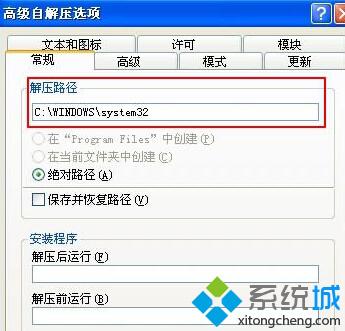
7、OEM的信息就制作好了。

8、双击“OEM.exe”安装。
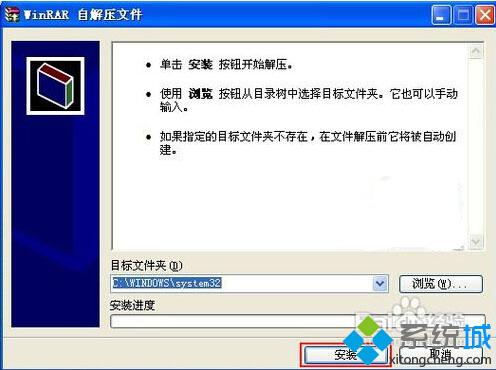
9、当有提示覆盖信息点击“全部选是”即可。

10、打开“我的电脑属性”,就能看到效果了。
通过上面几个步骤的操作,我们就能在WinXP系统下轻松制作属于我们自己的个性化的OEM信息。感兴趣的用户,赶紧按照小编的方法操作看看吧!
相关教程:属于windowsxp的特点oem系统怎么安装1803 oem分区win8.1个性化设置windows7没有个性化我告诉你msdn版权声明:以上内容作者已申请原创保护,未经允许不得转载,侵权必究!授权事宜、对本内容有异议或投诉,敬请联系网站管理员,我们将尽快回复您,谢谢合作!










